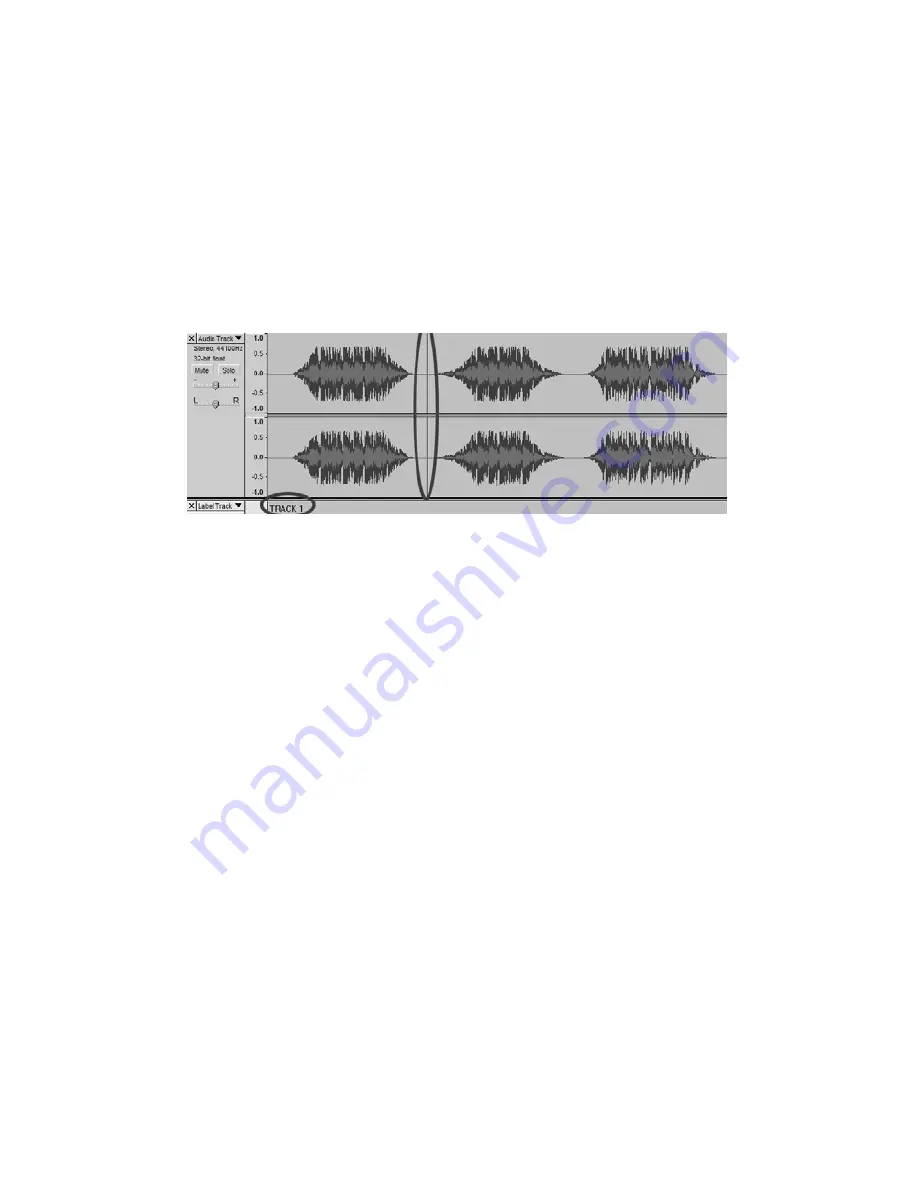
103
des ersten Titels ein. Der Text erscheint an der
Markierung. (siehe Figure )
6.
Wählen eine Stelle im Material, an der kein Signal
erkennbar ist (also zwischen den Titeln) und klicken Sie
mit der Maus auf diese Stelle. (siehe vertikale Markierung
unten)
7.
Sie sehen an der Stelle des Klicks eine Linie.
8.
Wiederholen Sie Schritt 4: „Textmarke an Position
hinzufügen.”
Hinweis: Sie können einen Titelnamen hinzufügen oder
bearbeiten.
Bild 18: Titelunterteilung und Namen
9.
Wiederholen Sie die Schritte, um weitere Markierungen für
alle Titel anzulegen. Möglicherweise müssen Sie die
Wellenformansicht vergrößern, um Titel und Titel-
Unterteilungen besser erkennen zu können. Außerdem
wollen Sie ab und zu ein Stück des Titels hören, bevor Sie
dem Titel einen Namen geben. Drücken Sie dazu die
Leertaste, damit die Wiedergabe startet oder stoppt.
Hinweis: Der Name wird am Startpunkt jedes Tracks
angezeigt. Im Bild 14 beginnt TRACK 1 am Anfang der
Audioaufnahme. Track 2 ist die Markierung zwischen dem
ersten und zweiten Titel. Titelnamen lassen sich auch
noch nach dem Export in unterschiedliche Titel auf den
Computer bearbeiten.
Содержание Audacity
Страница 2: ......
Страница 15: ...13 Figure 7 Selecting Noise in Track Figure 8 Noise Removal Window ...
Страница 24: ...22 ...
Страница 37: ...35 Figura 7 Selección del ruido en la pista Figura 8 Ventana de eliminación de ruido ...
Страница 46: ...44 ...
Страница 68: ...66 ...
Страница 81: ...79 Figura 7 selezione di rumore nella traccia Figura 8 finestra di rimozione dei rumori ...
Страница 90: ...88 ...
Страница 111: ......
Страница 112: ......








































